
Joseph Goodman
0
665
0
Jedną z największych zmian na rynku inteligentnych domów w ostatnich latach było wprowadzenie Apple HomeKit. Protokół umożliwia twórcom oprogramowania tworzenie aplikacji współpracujących z produktami automatyki domowej. Pozwala także producentom istniejących urządzeń tworzyć bramy, które łączą się również z HomeKit.
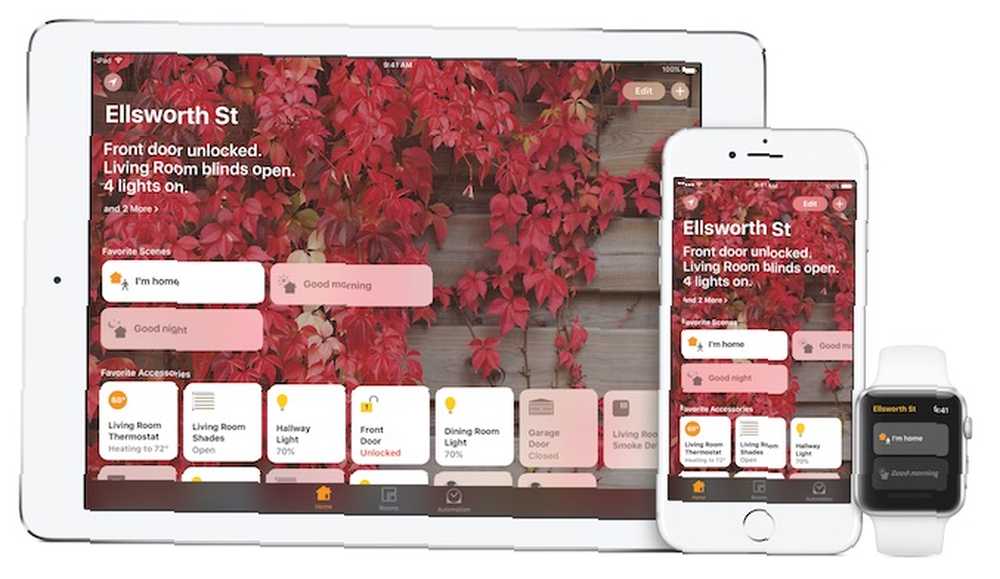
Apple ogłosiło HomeKit Przyszłość Sprawdzanie inteligentnego domu dla Apple HomeKit Zgodność Przyszłość Sprawdzanie inteligentnego domu dla Apple HomeKit Zgodność w czerwcu 2014 r. Jednak dopiero niedawno firma uruchomiła osobną aplikację HomeKit na urządzenia z systemem iOS. Po prostu nazwana Home, aplikacja pojawiła się we wrześniu 2016 roku wraz z aktualizacją firmy iOS 10 na iPhone'a / iPoda touch i iPada.
Dzięki aplikacji HomeKit wreszcie jest na miejscu, teraz jest świetny czas, aby rozważyć zakup kompatybilnego urządzenia. W tym raporcie dowiesz się o rosnącej liście produktów związanych z HomeKit i o tym, jak je kontrolować. Zobaczysz także, jak rozpoznać kompatybilny produkt na rynku.
Znalezienie produktów kompatybilnych z HomeKit
Do chwili obecnej istnieje ponad 50 marek na całym świecie, które oferują produkty kompatybilne z HomeKit. Oczekuje się, że w najbliższych miesiącach pojawi się więcej produktów wraz z pojawieniem się aplikacji Home. Produkty przyjmują wiele form, w tym światła, kamery, zamki i rolety.
Strona internetowa HomeKit firmy Apple to świetne miejsce na rozpoczęcie pracy na rynku nowego inteligentnego urządzenia domowego. Na tej stronie znajdziesz linki do niektórych z najpopularniejszych inteligentnych produktów na rynku, uporządkowanych według rodzaju produktu, kompatybilności urządzenia z iOS, kompatybilności HomeKit i marki.
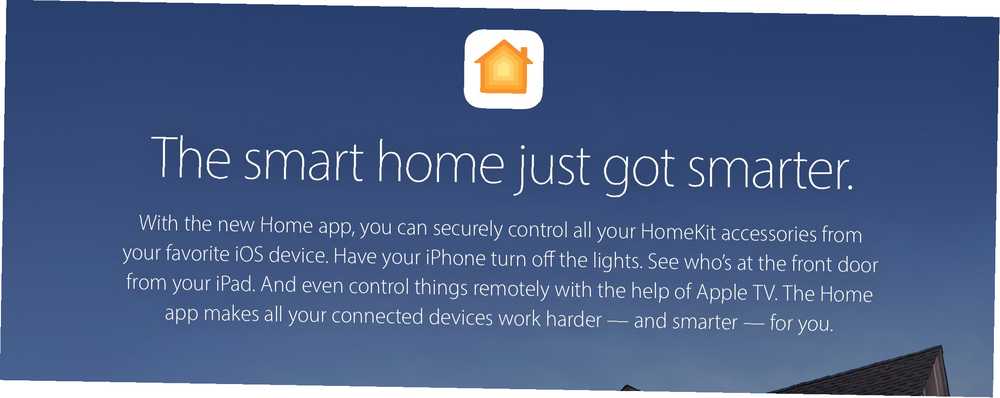
Nie należy jednak zakładać, że każdy produkt zgodny z HomeKit znajduje się na liście Apple. Wymienione tutaj produkty to tylko te, które Apple sprzedaje w swoim internetowym sklepie detalicznym Dlaczego kupiłem mój iPhone prosto od Apple (i powinieneś to zrobić) Dlaczego kupiłem mój iPhone prosto od Apple (i powinieneś to zrobić) Zamiast kupować nowy iPhone 6s Plus od mojego operatora, kupiłem go prosto od Apple. Okazało się, że to świetna decyzja - oto dlaczego. . Ponadto Apple nie oferuje rabatów na produkty, dlatego przed dokonaniem zakupu koniecznie rozejrzyj się.
Amazon Która subskrypcja Amazon Prime jest dla Ciebie odpowiednia? Która subskrypcja Amazon Prime jest dla Ciebie odpowiednia? Potencjalni subskrybenci wcześniej mieli tylko jedną opcję, jeśli chodzi o Amazon Prime. Jednak teraz Amazon oferuje trzy różne plany subskrypcji, dzięki czemu możesz wybrać ten, który najlepiej odpowiada Twoim potrzebom. ma duży wybór produktów kompatybilnych z HomeKit w sklepie inteligentnego domu sprzedawcy internetowego. Można je również znaleźć w sklepach z cegłami i zaprawami, takich jak Lowes i Home Depot.
Apple sprawdza i zatwierdza każdy zgodny produkt, aby zapewnić bezpieczeństwo podczas jego użytkowania. Z tego powodu w razie wątpliwości poszukaj ikony “Działa z Apple HomeKit” na pudełku. Jeśli produkt nie zawiera tego oznaczenia, jest niezgodny.

Akcesoria HomeKit dla początkujących
Dla tych, którzy jeszcze nie doświadczyli Apple HomeKit, zastanów się od takiego rozwiązania oświetlenia domowego Philips Hue. Za pomocą zestawu startowego Philips Hue możesz zacząć tworzyć własne oświetlenie w ciągu kilku minut. Każde opakowanie zawiera dwie żarówki Hue i wymagany mostek Hue. Możesz dodać do 50 żarówek w dowolnym momencie.
Philips Hue White A19 60W Ekwiwalentny zestaw startowy inteligentnych żarówek (2 białe żarówki A19 60W i 1 piasta kompatybilny z Amazon Alexa Apple HomeKit i Google Assistant) Philips Hue White A19 60W odpowiednik zestaw startowy inteligentnych żarówek (2 białe żarówki A19 60W i 1 piasta kompatybilne z Amazon Alexa Apple HomeKit i Google Assistant) Kup teraz w Amazon
Philips Hue Philips Hue współpracuje z HomeKit: jak najlepiej wykorzystać Philips Hue współpracuje z HomeKit: jak najlepiej wykorzystać Philips w końcu zajął się integracją HomeKit z platformą oświetleniową Hue i jest niesamowity. Oto, co musisz wiedzieć. (Wielka Brytania) umożliwia sterowanie oświetleniem za pomocą urządzenia z systemem iOS. Ustaw liczniki czasu, powiadomienia, alarmy i inne elementy, aby uzyskać pełne wrażenia. Możesz kupić białe żarówki Hue i te, które zmieniają kolory.
Należy zauważyć, że mostki Hue pierwszej generacji nie są kompatybilne z HomeKit. Musisz kupić zmodernizowany most, aby dodać kompatybilność.
Nie chcesz zautomatyzowanych świateł? Weź pod uwagę Onelink Wi-Fi Alarm dymu i tlenku węgla od First Alert. Wyposażony w 10-letnią baterię, Onelink wysyła powiadomienia w przypadku awarii dymu lub tlenku węgla.

Jeśli martwisz się bezpieczeństwem w domu, rozważ jeden z systemów zamków kompatybilnych z HomeKit firmy Schlage. Z Schlage Sense Smart Deadbolt (Wielka Brytania), możesz odblokować drzwi, wysyłając prośbę do Siri na urządzeniu z systemem iOS. Oferuje również podświetlany ekran dotykowy, jeśli wolisz użyć kodu klucza.
Schlage BE479 V CEN 619 Sense Smart Deadbolt z Century Trim Satin Nickel (BE479 CEN 619), Współpracuje z Alexa Schlage BE479 V CEN 619 Sense Smart Deadbolt z Century Trim Satin Nickel (BE479 CEN 619), Współpracuje z Alexa Kup teraz na Amazon 184,99 USD
Na koniec spójrz na Elgato Eve Bezprzewodowy czujnik drzwi i okien (UK). Dzięki temu produktowi zawsze będziesz wiedział, czy twoje drzwi lub okna są otwarte czy zamknięte i jak często.

Aktualna lista produktów kompatybilnych z HomeKit znajduje się na stronie Apple.
Konfigurowanie aplikacji domowej
Po zakupie i instalacji produktu obsługującego HomeKit zaczyna się prawdziwa zabawa. Aby korzystać z aplikacji Home, należy pobrać system iOS 10 na urządzenie z systemem iOS. Musisz także zalogować się do iCloud przy użyciu swojego Apple ID na swoim urządzeniu, odwiedzając sekcję iCloud w aplikacji Ustawienia.
Upewnij się, że masz włączony brelok iCloud Brelok iCloud: dlaczego chcesz i jak go używać brelok iCloud: dlaczego chcesz i jak go używać iCloud Keychain to bezpieczny menedżer haseł zarówno dla OS X Mavericks, jak i iOS 7 na iPhone'a i iPada . Użyj go, aby szybko i łatwo zalogować się do stron internetowych, sieci Wi-Fi, kont internetowych i innych. i Strona główna w ustawieniach iCloud. Aby skonfigurować akcesoria, zezwól aplikacji Home na używanie Twojej lokalizacji.
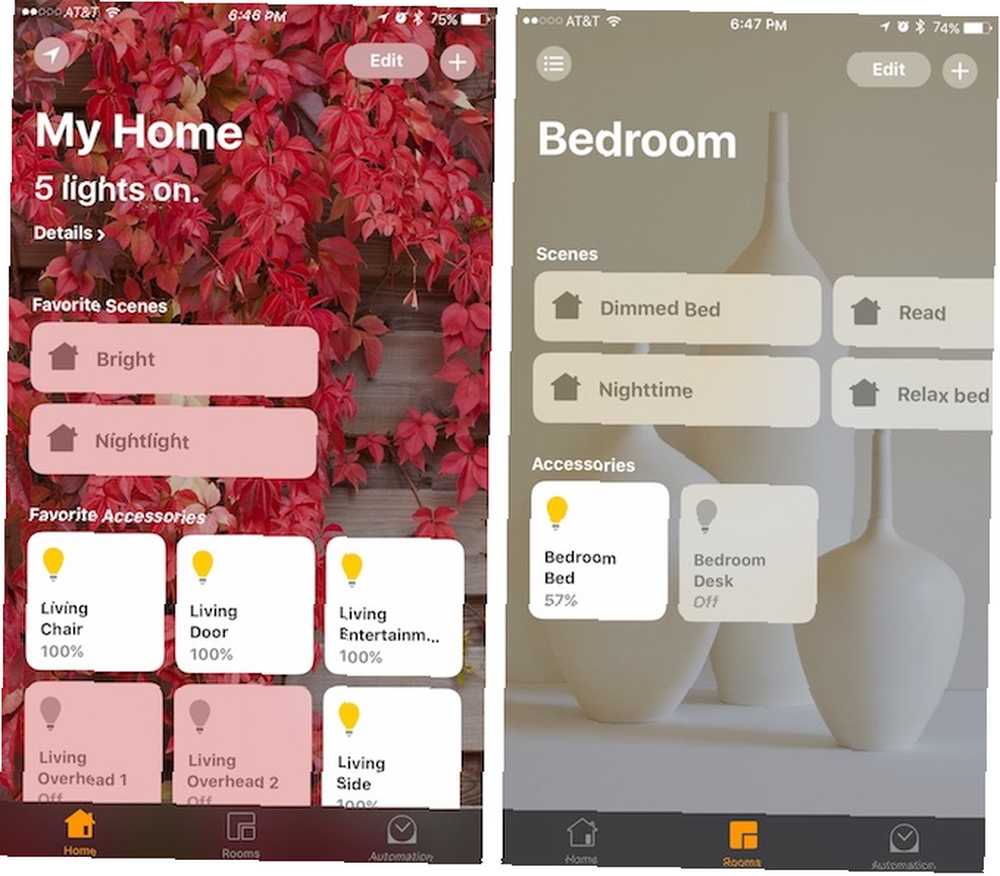
Aby dodać akcesorium domowe, upewnij się, że jest włączone i znajduje się w pobliżu. Otwórz aplikację Home i dotknij “Dodaj akcesorium” albo “+” ikona w prawym górnym rogu. Poczekaj na pojawienie się akcesorium, a następnie dotknij go. Jeśli zostaniesz o to poproszony “Dodaj akcesorium do sieci,” kran “Dopuszczać.”
Korzystając z aparatu w naszym urządzeniu z iOS, zeskanuj ośmiocyfrowy numer HomeKit z akcesorium lub dokumentacji akcesoriów. Możesz także wpisać kod ręcznie. Pamiętaj, że niektóre akcesoria kompatybilne z HomeKit wymagają dodatkowej konfiguracji z aplikacją producenta.
Praca z Siri
Następnie zostaniesz poproszony o nazwanie akcesorium i przypisanie go do pokoju. Asystent głosowy Apple, Siri Jak używać Siri do ustawiania sceny dla Romansu Jak używać Siri do ustawiania sceny dla Romansu Wczoraj pokazaliśmy Ci, jak stworzyć światło Wi-Fi; dzisiaj wykorzystamy tę wiedzę, aby Siri współpracowała z Sonosem, a następnie ułoży ją w romantyczną scenę. , wykorzystuje te informacje do identyfikacji Twojego akcesorium, więc uprość to.
Na przykład prawdopodobnie należy nazwać lampą Philips Hue na biurku w salonie “Biurko” i przypisał pokój o nazwie “Salon.” W takim przypadku powiedziałbyś, “Siri, włącz biurko w salonie.”
Aplikacja Home ma jeden domyślny pokój. Aby utworzyć nowe pokoje, kliknij ikonę w lewym górnym rogu ekranu i wybierz “Ustawienia pokoju.” Stamtąd wybierz “Dodaj pokój… ”
Wszystko o udostępnianiu
Możesz współdzielić kontrolę nad akcesoriami z innymi użytkownikami urządzeń iOS w domu. Każdy użytkownik musi mieć zainstalowany system iOS 10. 10 nowych ustawień systemu iOS 10, które należy zmienić. 10 nowych ustawień systemu iOS 10, które należy zmienić. Aby aktywować niektóre nowe funkcje systemu iOS 10, takie jak wysyłanie potwierdzeń odczytu w Wiadomościach lub wysyłanie powiadomień przez Siri, należy dostosować kilka ustawień. na swoich urządzeniach i zalogowany do iCloud.
Aby zaprosić innych:
- Otwórz aplikację Dom i dotknij karty Strona główna.
- Naciśnij ikonę w lewym górnym rogu.
- Kran “Zapraszam.”
- Wprowadź identyfikator Apple ID osoby, której używa on z iCloud.
- Kran “Wyślij zaproszenie.”
Odbiorca otrzyma powiadomienie w aplikacji Dom na swoim urządzeniu.
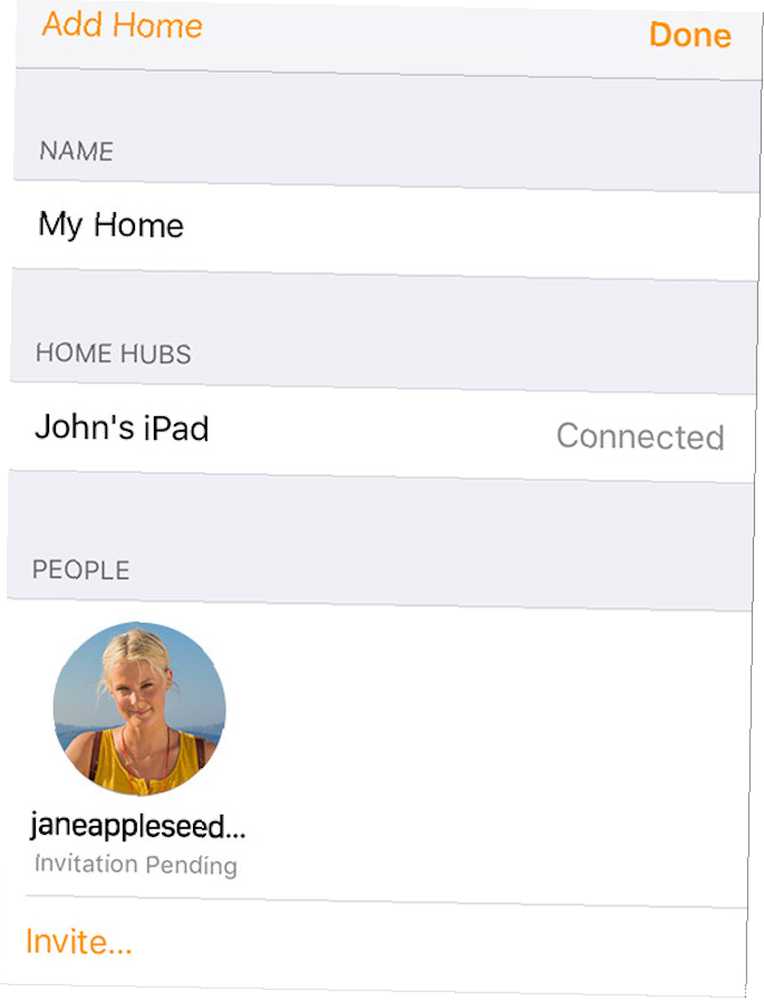
Aby zaakceptować zaproszenie:
- Otwórz ekran główny i dotknij ikony w lewym górnym rogu.
- Kran “Ustawienia domu.”
- Kran “Zaakceptować,” następnie “Gotowe.”
Po zaakceptowaniu zaproszenia użytkownicy ci mogą uzyskać dostęp do akcesoriów na głównym ekranie aplikacji głównej.
O automatyzacji
Jedną z unikalnych rzeczy, które możesz zrobić z aplikacją Home, jest planowanie automatycznych zadań dla akcesoriów. Na przykład możesz zaplanować włączanie świateł za każdym razem, gdy dotrzesz do domu lub o zachodzie słońca.
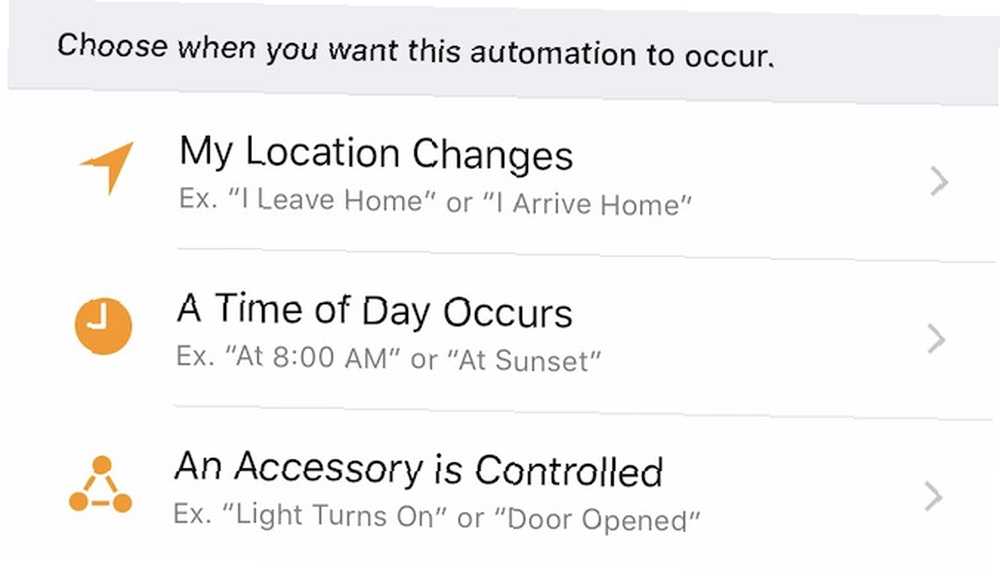
Zautomatyzowane zadania dostępne w aplikacji Home różnią się w zależności od akcesoriów. Aby wyświetlić zautomatyzowane zadania dostępne w domu, kliknij kartę Automatyzacja w aplikacji.
Końcowe przemyślenia
Produkty kompatybilne z HomeKit są dostępne za pośrednictwem aplikacji Home i Centrum sterowania iOS. Ta kombinacja ułatwia sterowanie inteligentnymi urządzeniami domowymi za pomocą iPhone'a i iPada.
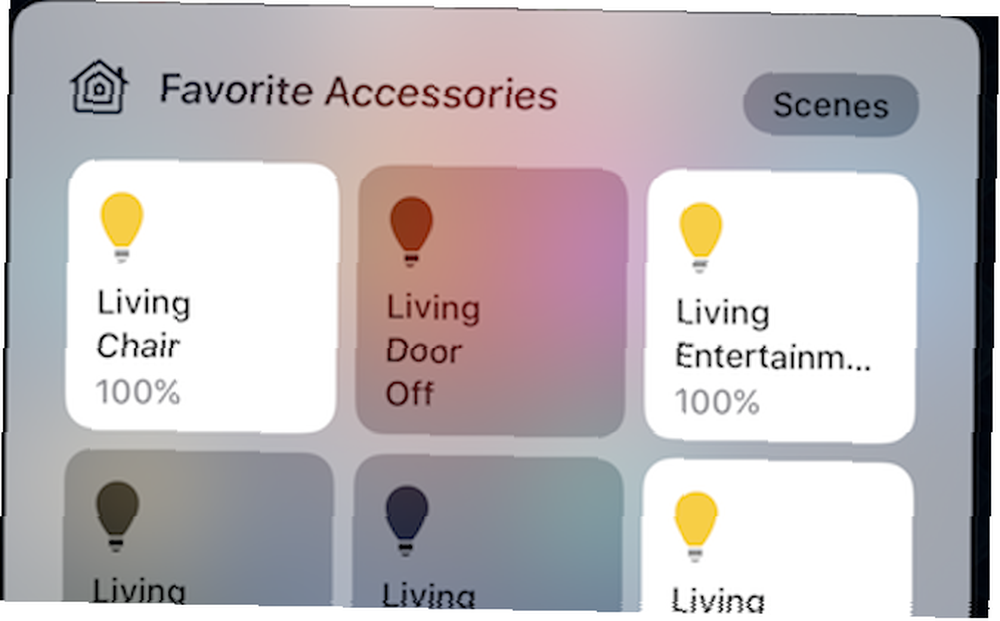
Oczekujemy, że rynek ten będzie nadal rósł w nadchodzących miesiącach. Często odwiedzaj witrynę firmy Apple, aby zobaczyć aktualną listę akcesoriów zgodnych z HomeKit.











